Có rất nhiều nguyên nhân khiến máy tính không vào được mạng internet. Điều này gây không ít phiền toái cho người dùng khi đang sử dụng mạng máy tính. Từ các lỗi thiết lập sai địa chỉ IP, DNS,… cho đến các lỗi vật lý khác như đứt cáp quang biển, đứt cáp do vật nuôi…
Ở phạm vi bài viết này, mình sẽ giúp bạn tìm hiểu nguyên nhân tại sao máy tính không vào được mạng và sửa lỗi máy tính không kết nối được internet nhanh nhất.
Việc đầu tiên cần làm khi máy tính không kết nối được internet là bạn nên thử rút dây nối của modem ra khổi nguồn điện. Sau đó chờ đợi từ 1 đến 2 phút rồi hãy cắm điện lại như cũ. Nguyên nhân có thể là do lâu ngày sử dụng, tín hiệu Wifi có thể bị chập chờn và thiếu ổn định. Nếu như máy tính vẫn không có kết nối internet, bạn hãy tiến hành thực hiện các bước tiếp theo.
Nếu như máy tính bàn không kết nối được internet thì bạn hãy thử xem lại kết nối của Máy tính với moderm wifi thông qua nối dây trực tiếp. Bạn hãy để ý xem phần dây kết nối có bị đứt đoạn hay có dấu hiệu bị chuột hay vật nuôi cắn đứt hay không. Nếu trường hợp đó xảy ra thì bạn nên đi mua một sợi dây nối mạng khác về thay thế để có thể kết nối mạng internet như bình thường.

Nếu như không thấy có bất kỳ dấu hiệu bất thường nào mà máy tính bàn, laptop vẫn không kết nối được mạng thì có lẽ đó là do lỗi đường truyền phía bên nhà cung cấp dịch vụ internet. Trong trường hợp này thì bạn không nên manh động mà hay tìm kiếm số điện thoại chăm sóc khách hàng của nhà mạng bạn đang sử dụng để gọi điện thoại thông báo sự cố và nhờ công ty họ cử nhân viên kĩ thuật xuống kiểm tra và khắc phục sự cố máy tính bàn không vào được mạng.
Kiểm trang trạng thái ON/OFF của card mạng
Để biết chính xác lỗi không vào được mạng có phải do card mạng gây ra hay không? Bạn nên làm tuần tự các bước như hướng dẫn bên dưới.
Bước 1: Nhấn chuột phải vào biểu tượng mạng trên thanh Taskbar của hệ thống. Click chọn Open Network and Sharing Center.
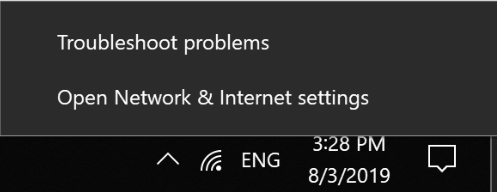
Bước 2: Nhìn vào phía cột bên trái màn hình. Chọn Change adapter settings.
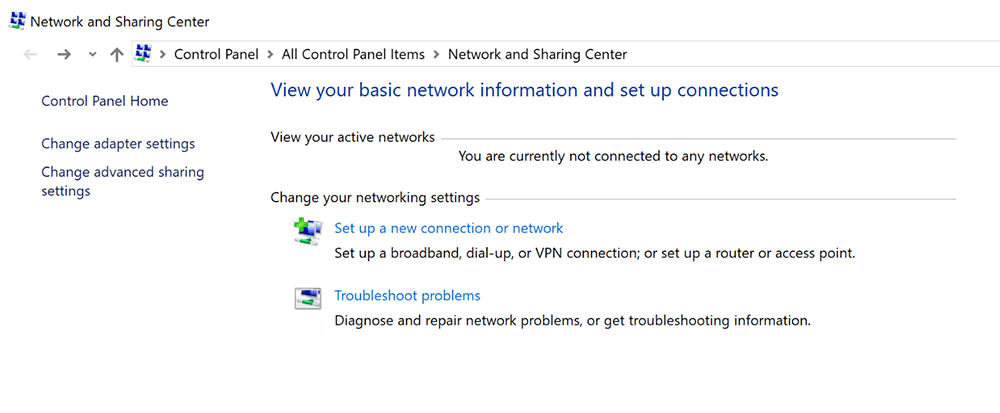
Bước 3: Bạn sẽ nhìn thấy biểu tượng mạng Wifi mà mình hay sử dụng. Nếu như đang ở chế độ Enable thì bạn không cần thay đổi gì thêm. Còn nếu như nó đang ở chế độ Disable thì bạn hãy nhấp vào và chọn Enable lên là thành công
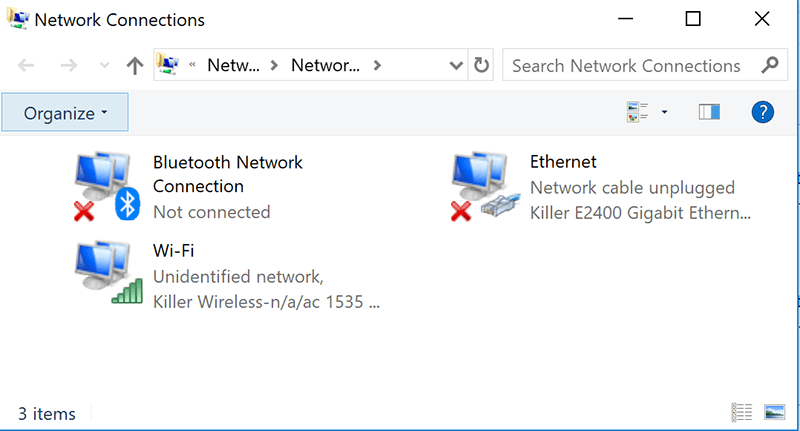
Lỗi card mạng khiến máy tính không kết nối được internet
Cũng sẽ có trường hợp do card mạng máy tính của bạn sử dụng đã lâu mà chưa update nên sẽ làm cho máy tính Windows 10 không vào được mạng LAN. Trường hợp này biểu tượng mạng Wifi sẽ xuất hiện dấu chấm than màu vàng và làm cho máy tính không có kết nối internet. Việc bạn cần làm là nhanh chóng tải driver card mạng mới nhất để khắc phục lỗi máy tính không vào được mạng.
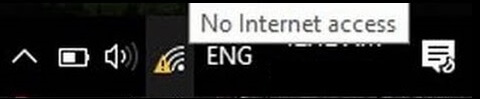
Lỗi máy tính không kết nối được mạng LAN xuất hiện là do thiết bị đó đã được setup một Proxy cố định để có thể kết nối hệ thống mạng. Do đó, khi bạn mang máy tính đi nơi khác thì nó không thể tự động nhận diện được các địa chỉ Proxy của các nơi khác dẫn tới lỗi máy tính không kết nối được internet.
Biện pháp xử lý: Bỏ tuỳ chọn Proxy cố định trên máy tính.
Bước 1: Mở cửa sổ Control Panel trên máy tính sử dụng hệ điều hành Windows 7 hoặc Windows 10
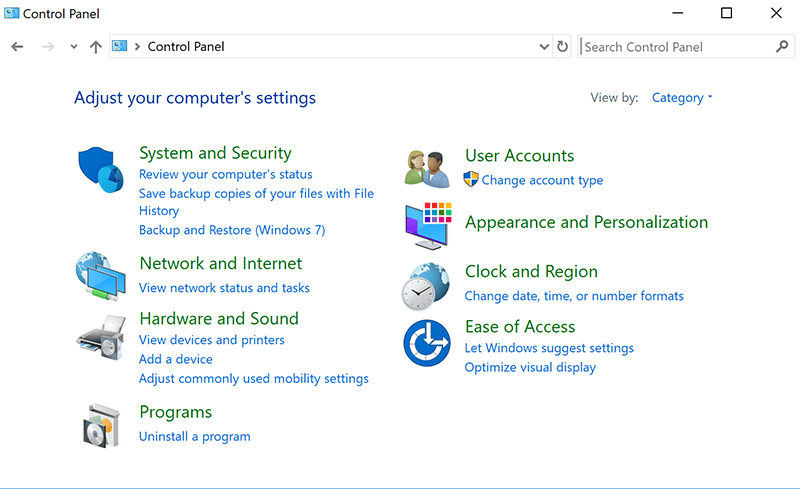
Sau đó lựa chọn Network and Internet -> Internet Options.
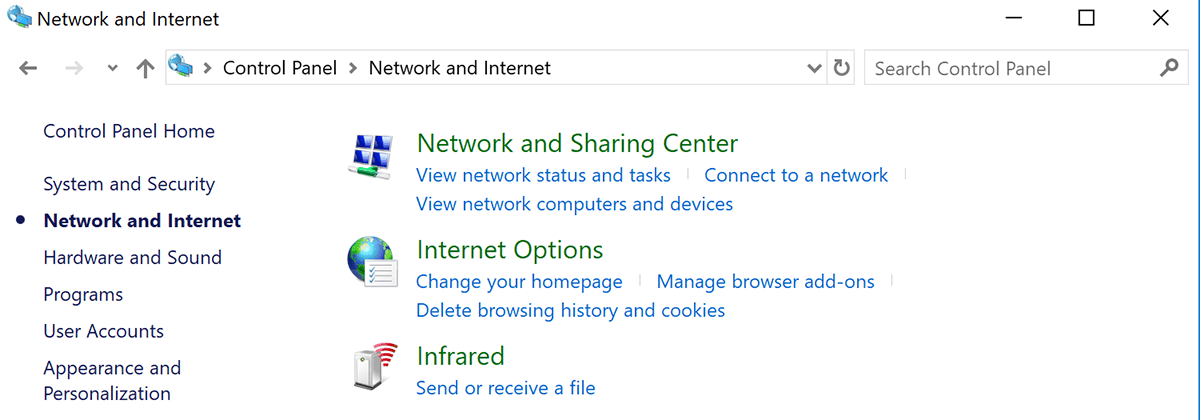
Bước 2: Trong cửa sổ Internet Properties. Bạn tìm để thẻ Connections và chọn LAN settings ở phía bên dưới của cửa sổ.
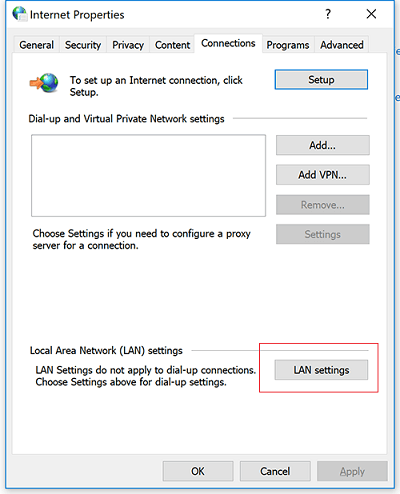
Bước 3: Bỏ tích ở mục Use a proxy server for your LAN. Sau đó nhấn OK.
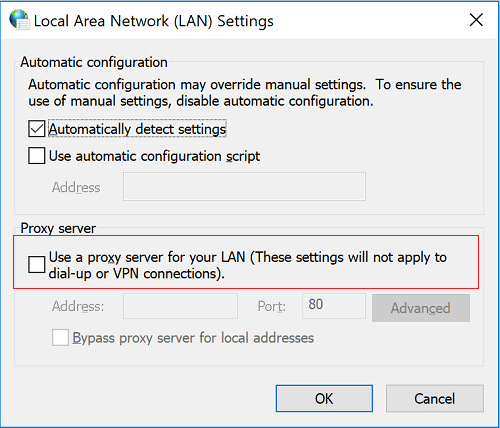
Tác giả: Nguyễn Kim Anh
Những tin mới hơn
Những tin cũ hơn